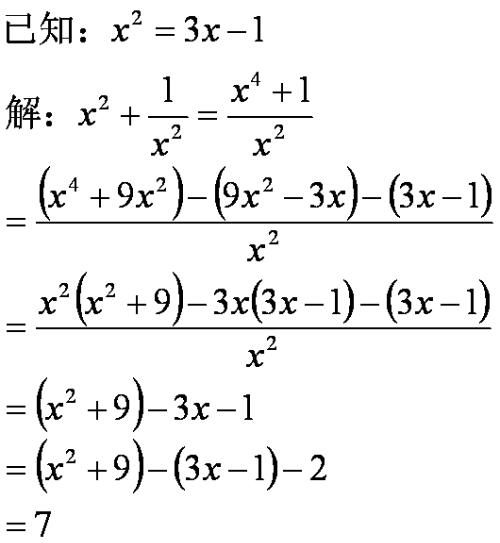在当今互联网时代,网络安全显得尤为重要。随着网络攻击和数据泄露事件的增加,用户在组成部分,直接影响到我们访问网站的速度和安全性。因此,许多用户开始选择使用第三方DNS服务。本文将详细分析如何更改DNS服务器以提高上网安全性,尤其是针对使用第三方DNS服务的情况。
在深入探讨第三方DNS服务之前,我们首先了解一下DNS的基本概念。DNS是将人类易于记忆的域名转换为机器易于处理的IP地址的系统。例如,当我们输入一个网址,如www.example.com,DNS会将其转化为相应的IP地址,从而实现访问。
传统上,互联网服务提供商(ISP)会为用户分配默认的DNS服务器。这些默认的DNS服务可能在速度、稳定性和安全性方面存在一些问题,这就导致了用户转向第三方DNS服务的p>
1.
提高安全性:
第三方DNS服务提供商通常会实施更先进的安全防护措施,包括防止DNS劫持和恶意软件的保护。一些服务商还会提供过滤功能,帮助用户屏蔽恶意网站及钓鱼网站。
2.
提升速度:
第三方DNS服务一般具有更快的响应时间,这意味着当用户输入网址时,DNS解析更迅速,从而提升了整体上网体验。
3.
更好的稳定性:
许多第三方DNS服务提供冗余和负载均衡功能,这确保了即使某些服务器出现故障,用户仍能获得稳定的连接。
4.
自定义功能:
一些第三方DNS服务提供额外的功能,比如家长控制、内容过滤等,以帮助用户更好地管理家庭网络。
三、如何更改DNS服务器
更改DNS服务器的步骤可能因操作系统的不同而有所不同,以下为Windows和macOS的更改步骤:
1.
Windows系统:
- 右键单击网络连接图标,然后选择“网络和Internet设置”。
- 在下一个窗口中,选择“更改适配器选项”。
- 右键单击当前连接的网络,选择“属性”。
- 在“此连接使用以下项目”中,找到并双击“Internet协议版本4(TCP/IPv4)”。
- 选择“使用下面的DNS服务器地址”,然后输入首选DNS服务器和备用DNS服务器的地址。例如,可以使用Google的DNS(8.8.8.8和8.8.4.4)或Cloudflare的DNS(1.1.1.1和1.0.0.1)。
-
点击“ul>
2.
macOS系统:
- 点击苹果菜单,选择“系统偏好设置”。
- 选择“网络”,然后选择当前的网络连接(如Wi-Fi或以太网)。
- 点击“高级”,然后选择“DNS”标签页。
- 点击左下角的“+”号,添加新的DNS服务器地址。可以同样使用Google或Cloudflare的DNS地址。
- 点击“好”,然后“应用”以保存设置。
四、推荐的第三方DNS服务
在选择第三方DNS服务时,以下几个选项是比较受欢迎的:
1.
Google Public DNS:
Google提供的公共DNS服务以其快速和可靠而闻名,IP地址为8.8.8.8和8.8.4.4。3.
OpenDNS:
OpenDNS提供丰富的家长控制和安全功能,有两个IP地址:208.67.222.222和208.67.220.220。
五、使用第三方DNS服务的潜在风险
虽然第三方DNS服务提供了诸多优势,但也存在一些潜在风险:
1.
隐私问题:
某些第三方DNS服务可能会记录用户的访问历史,因此在选择服务商时,用户应仔细阅读隐私政策。2.
依赖性:
用户控制权交给了外部服务商,这可能在一定程度上增加了操作风险。3.
服务中断:
虽然很多第三方DNS服务提供商保证了高可用性,但偶尔也会发生服务中断的问题,这可能导致用户无法正常上网。
,更改DNS服务器并选择可靠的第三方DNS服务,能够显著提高用户的上网安全性和体验。在选择和配置过程中,用户应充分考虑安全性、隐私和服务稳定性等因素。通过合理使用第三方DNS服务,用户可以在享受更快的网络访问速度的同时,降低潜在的安全风险,为自己的上网安全保驾护航。
 亿动网
亿动网